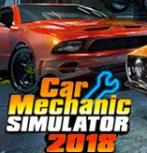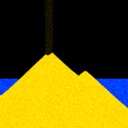抖音怎么制作整齐的模板(抖音怎么制作整齐的模板视频)
更新时间:2022-10-28 10:26:35来源:鼎品软件浏览量:
如何制作像这样火遍抖音的拍立得效果,一个教程教会你!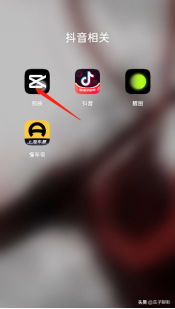
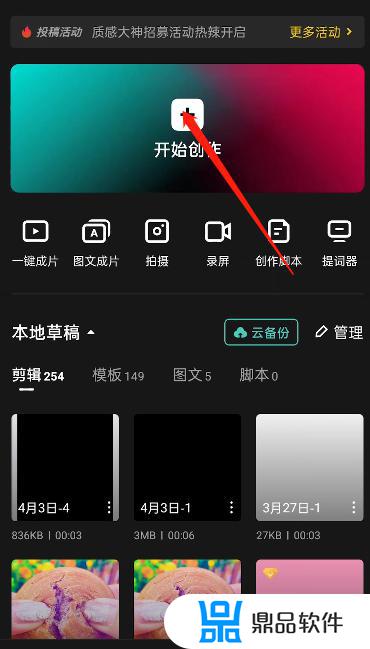
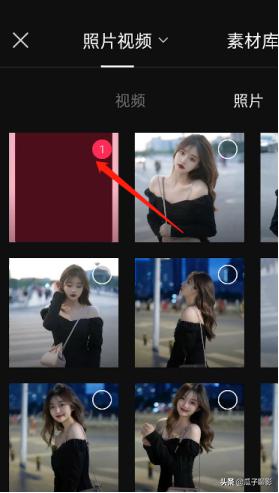
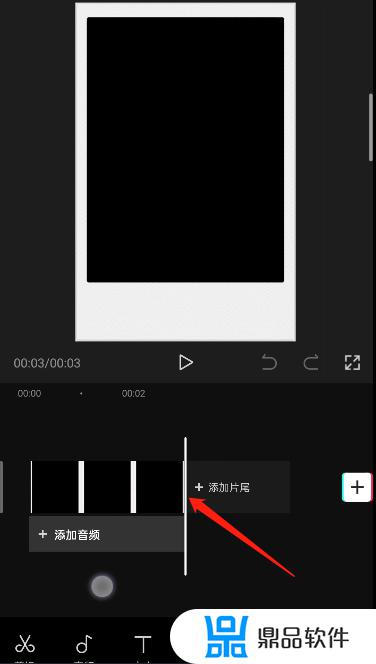
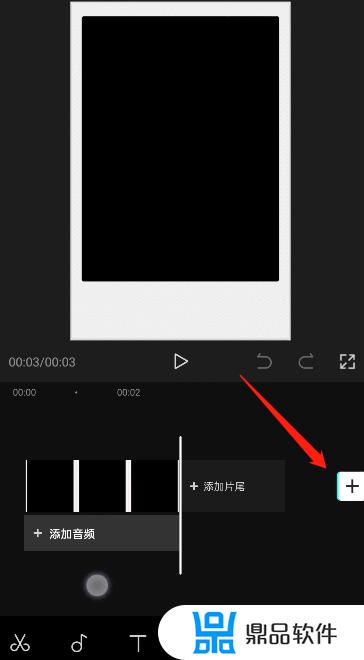
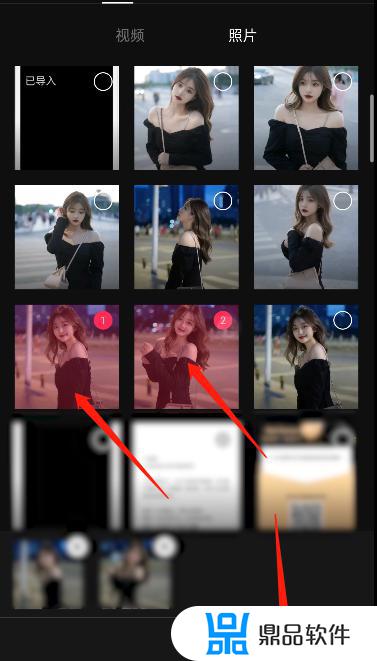
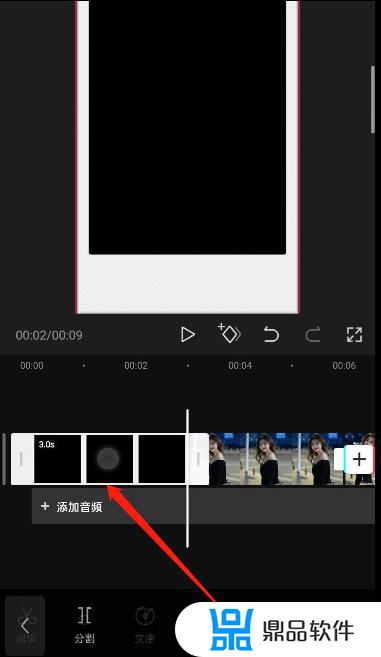
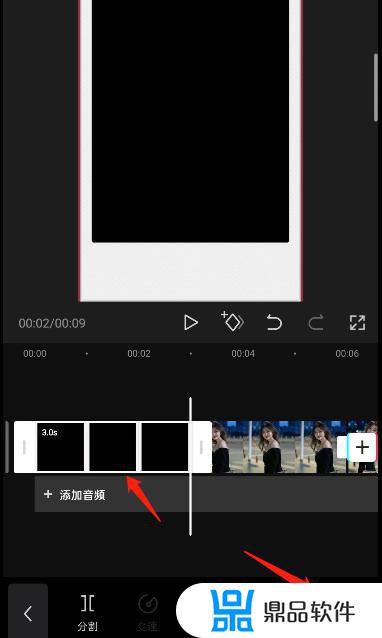
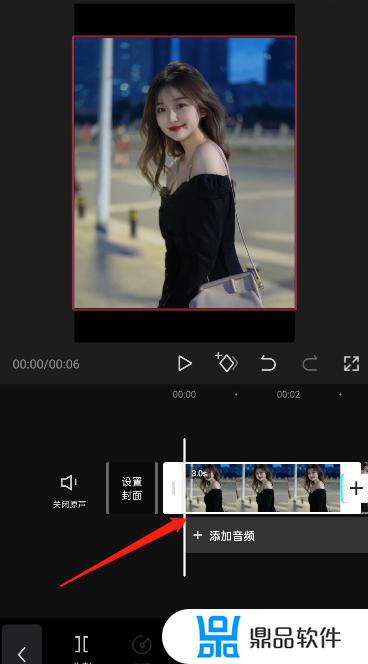
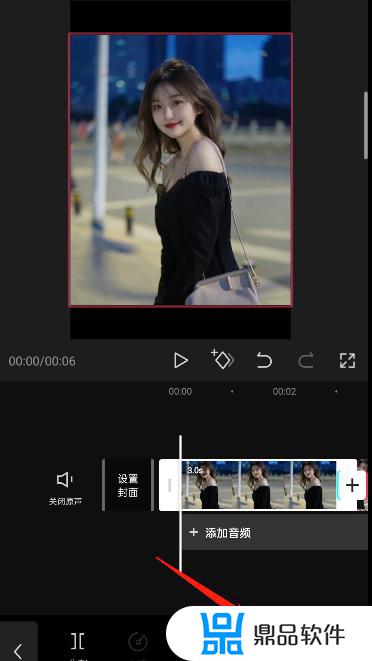
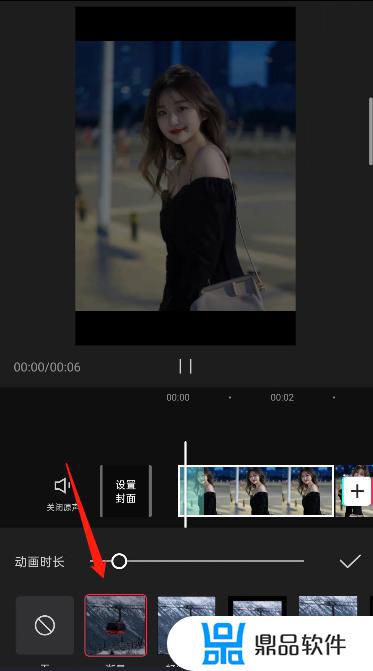
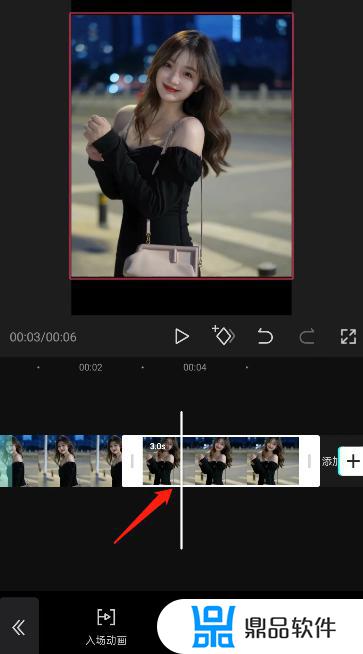
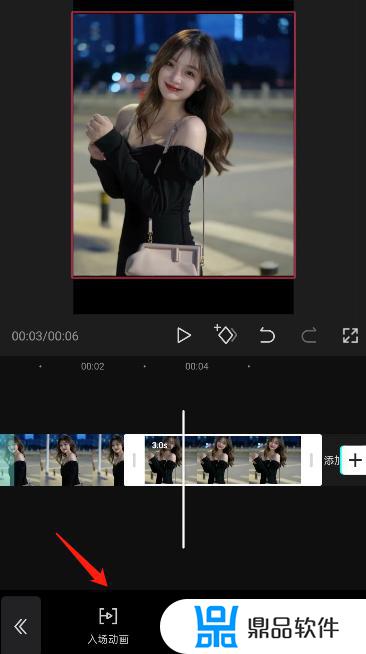
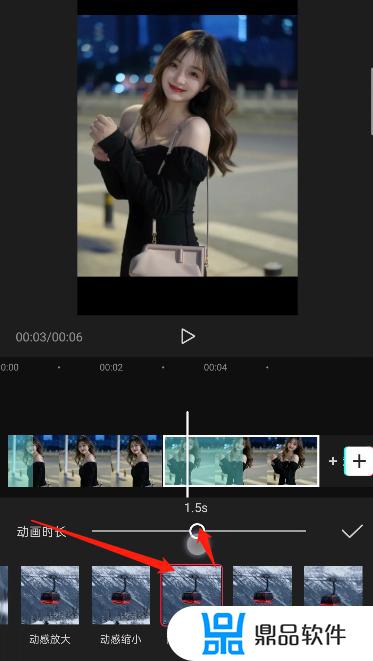
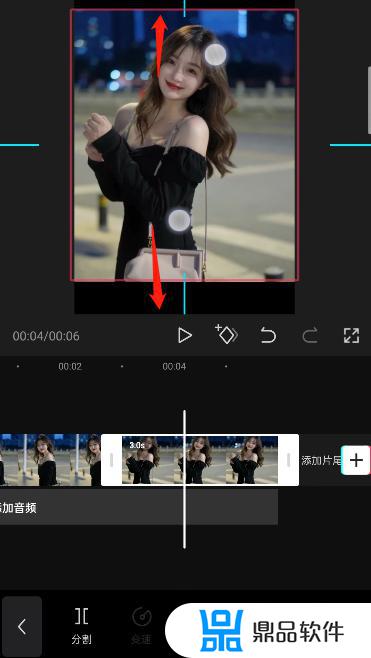
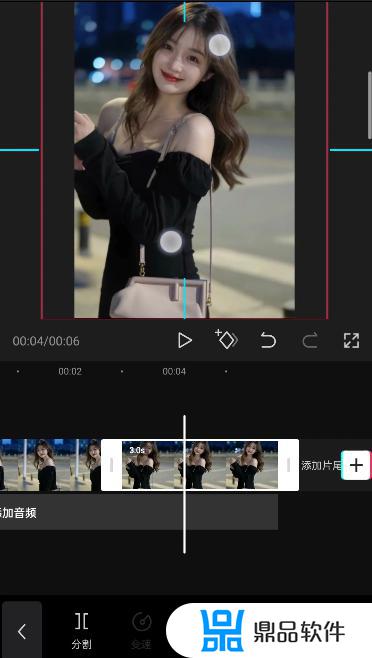
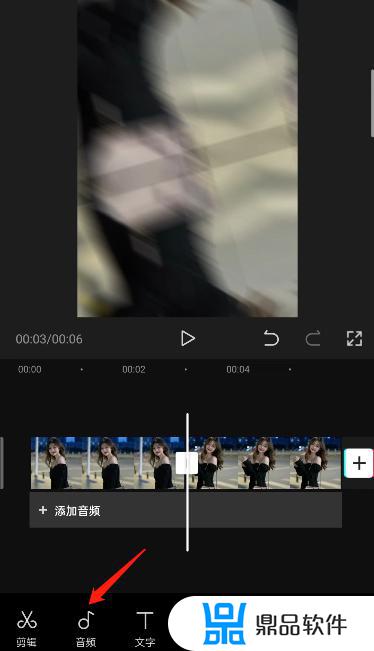
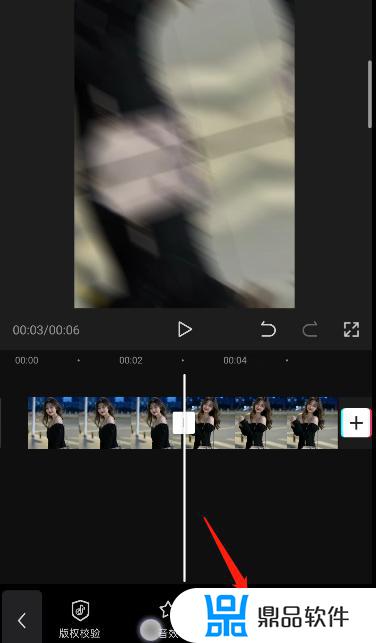
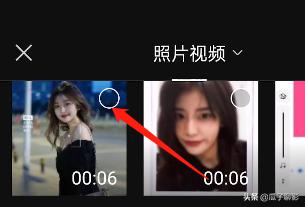
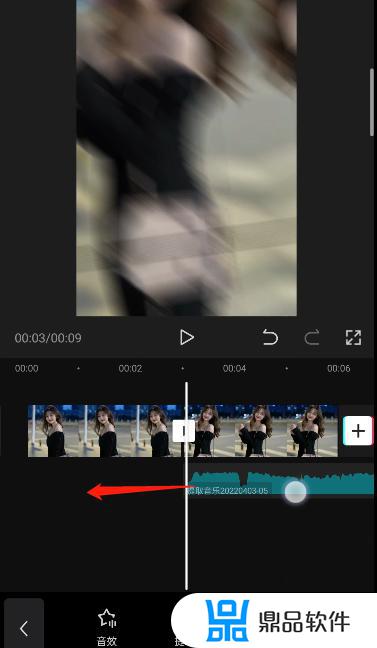
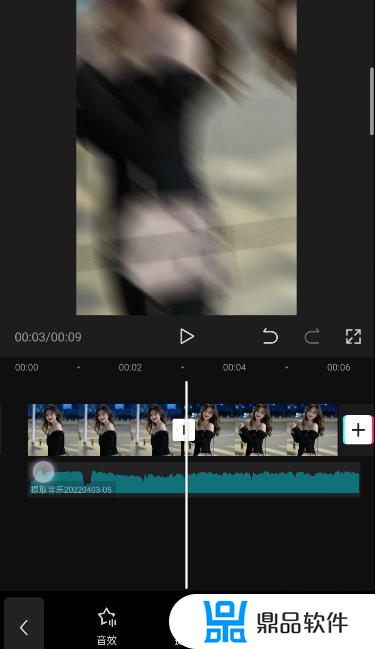
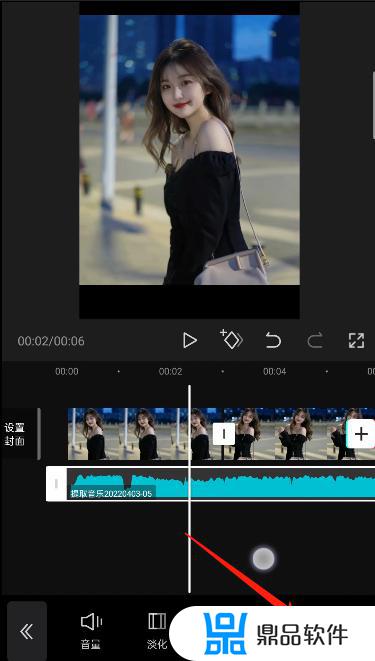
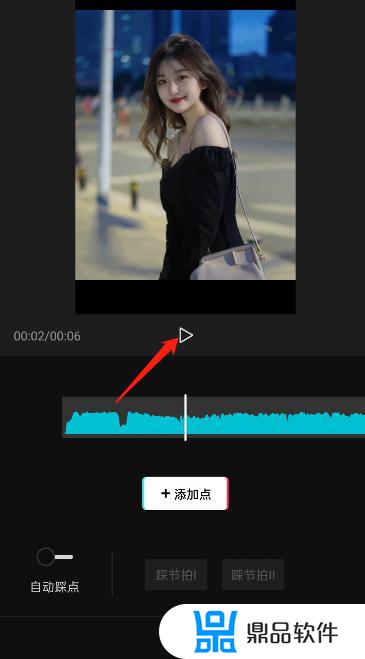
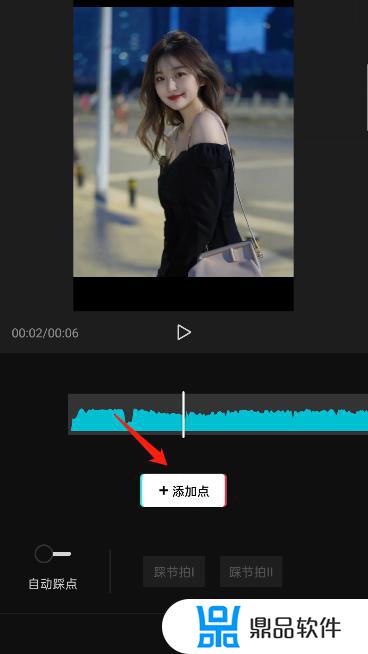
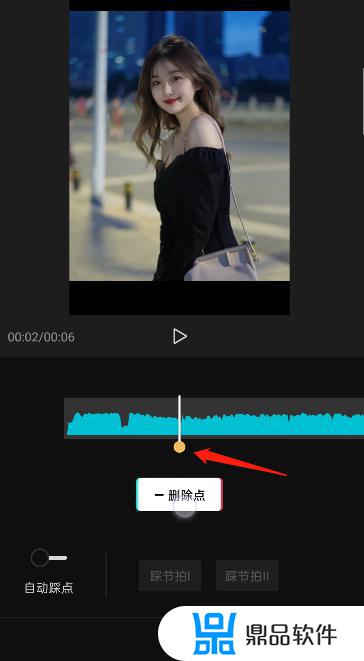
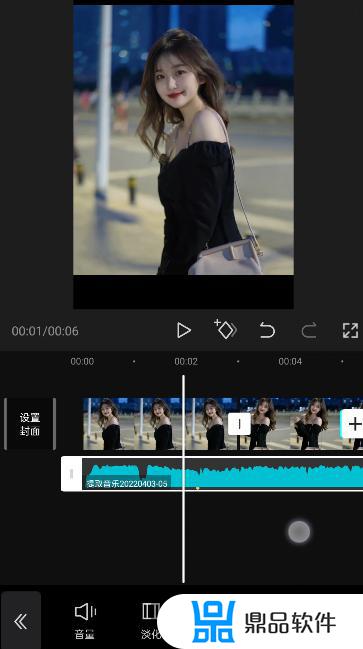
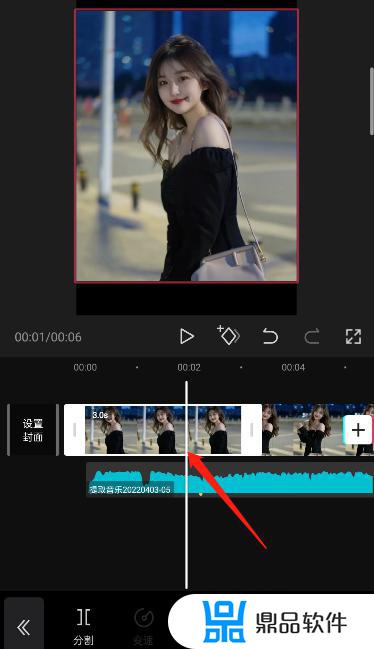
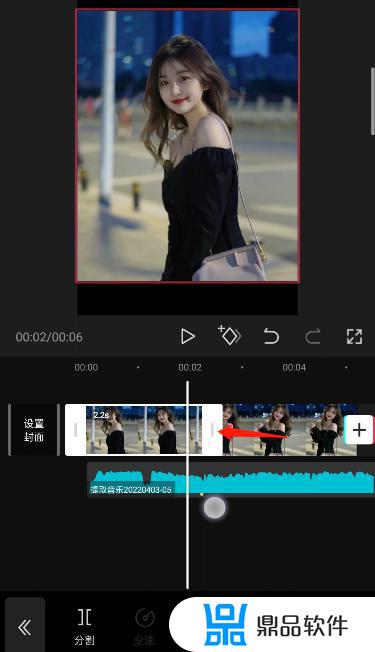
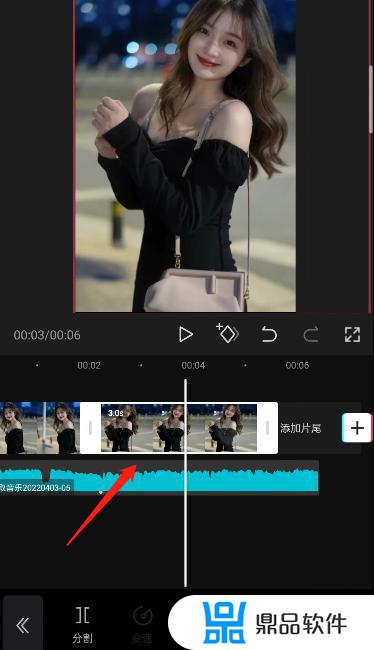
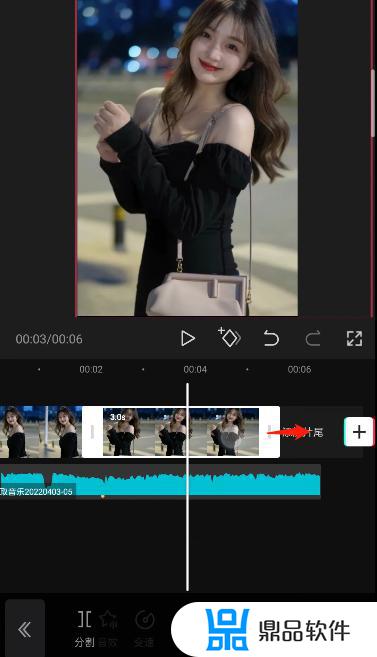
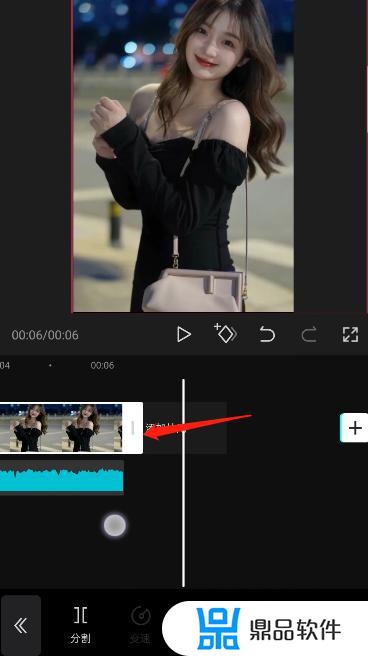
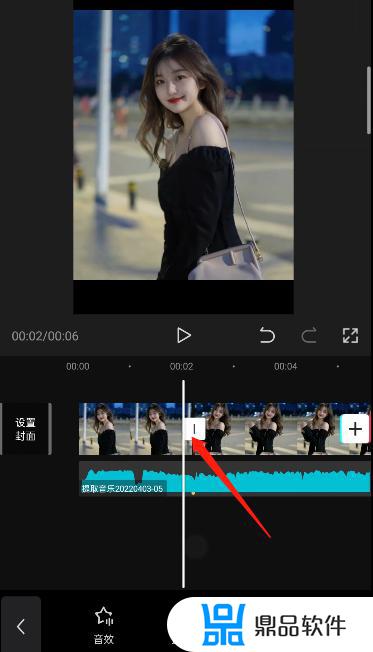
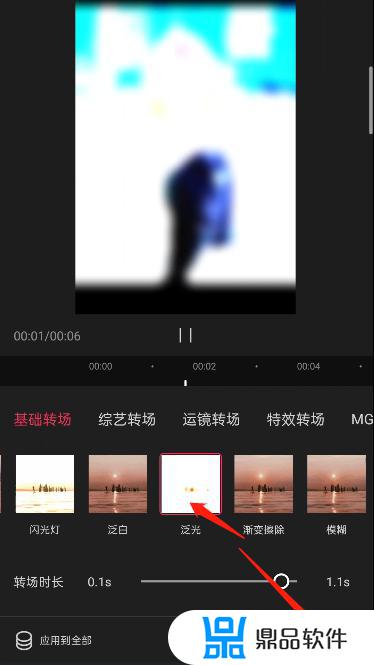
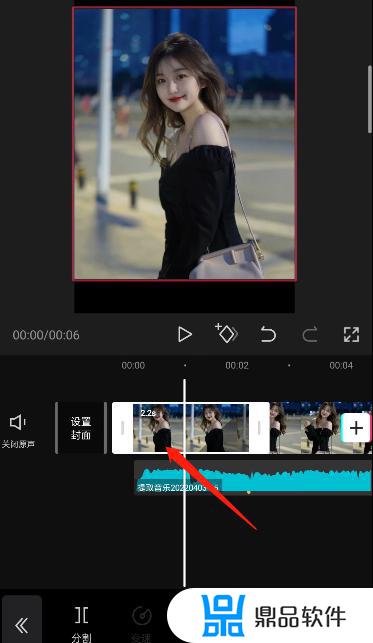
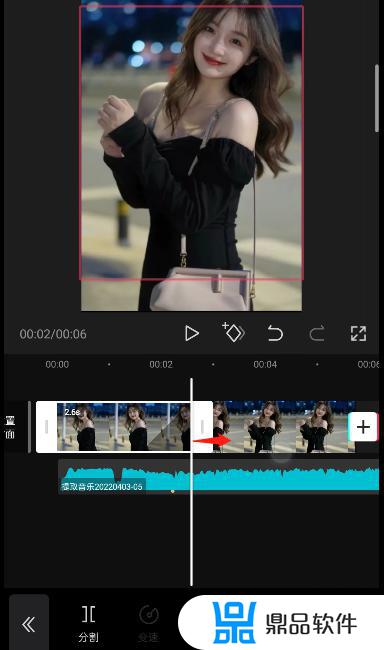
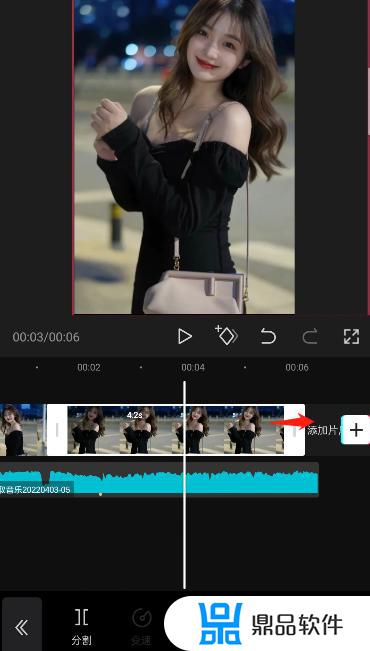
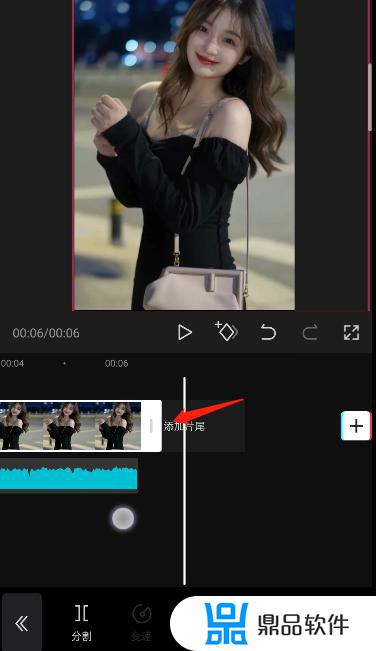
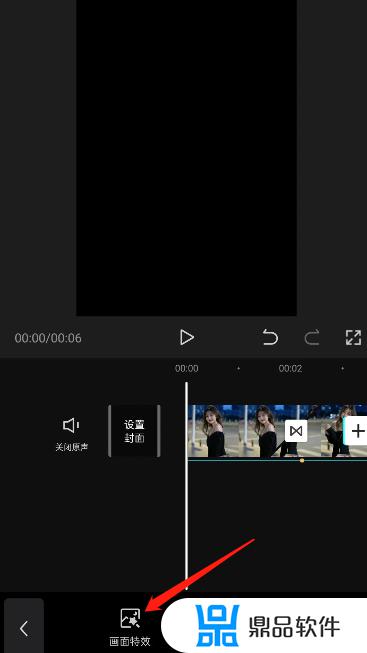
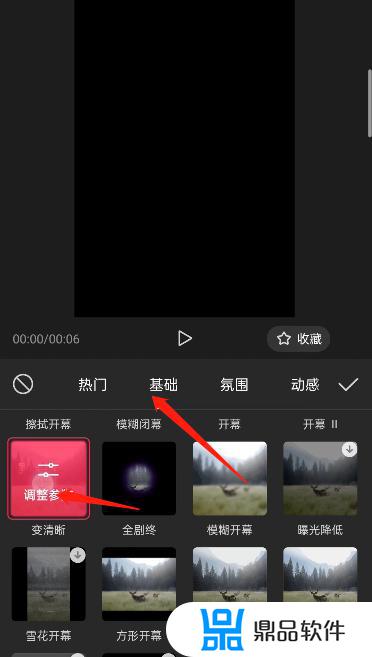
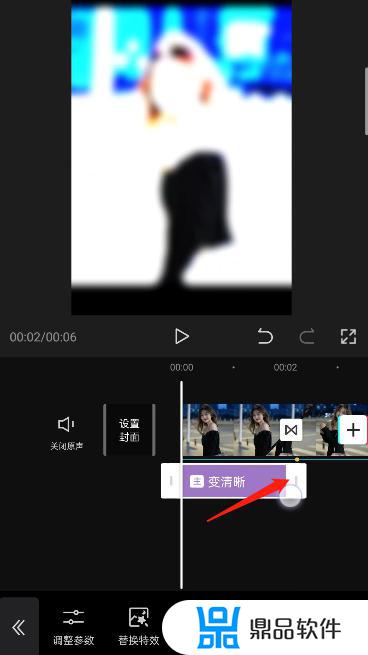
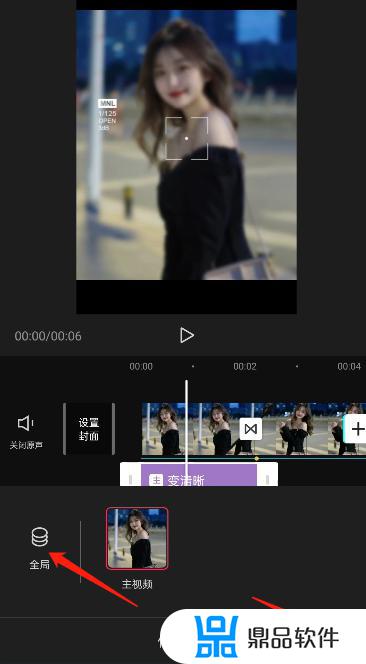
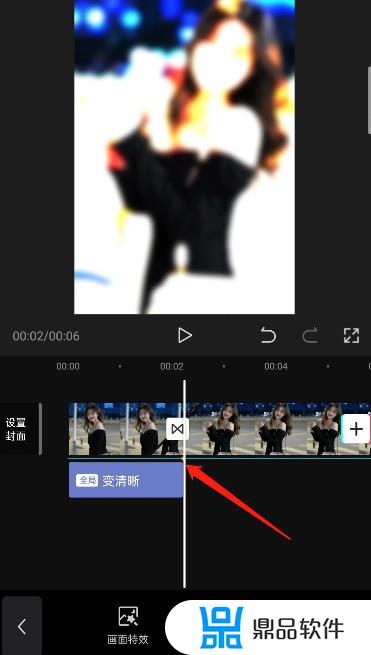
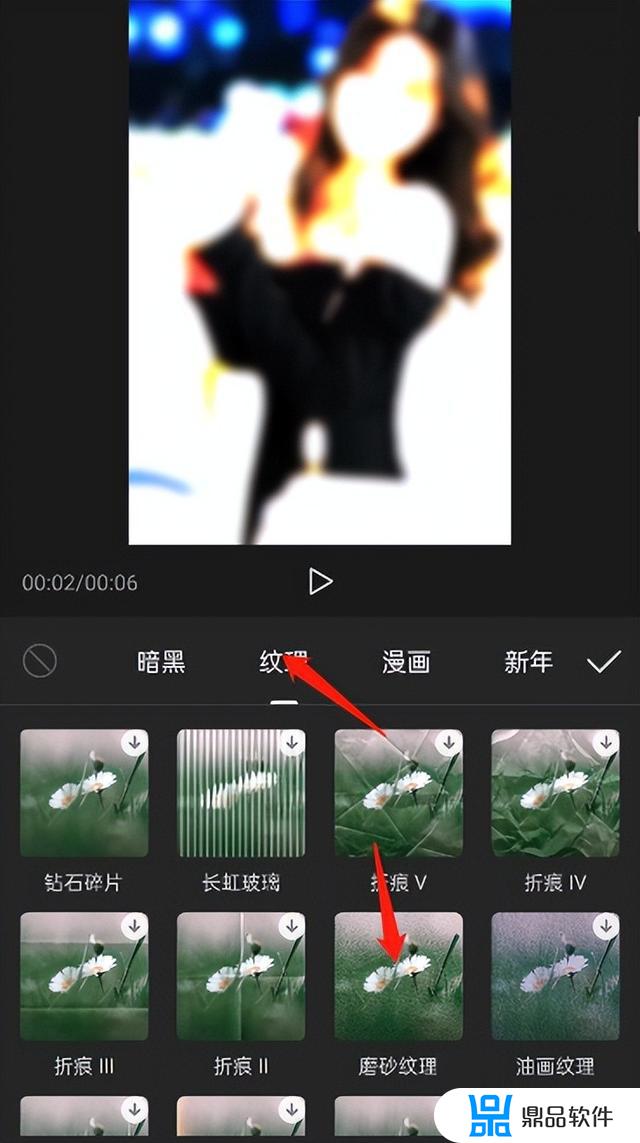
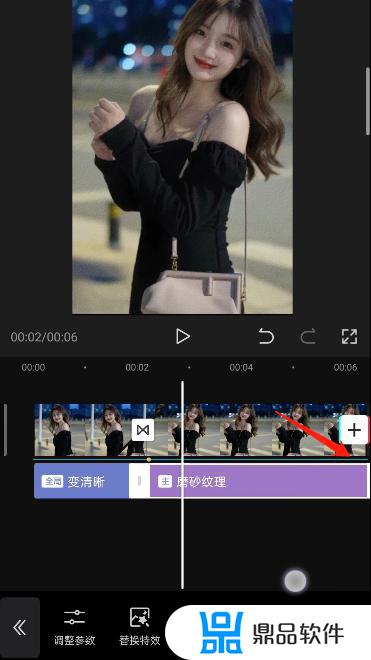
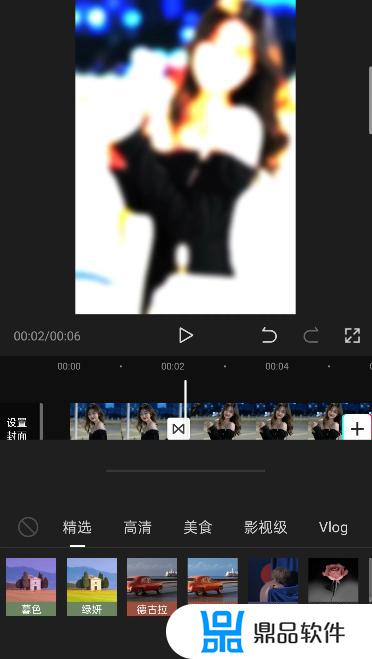
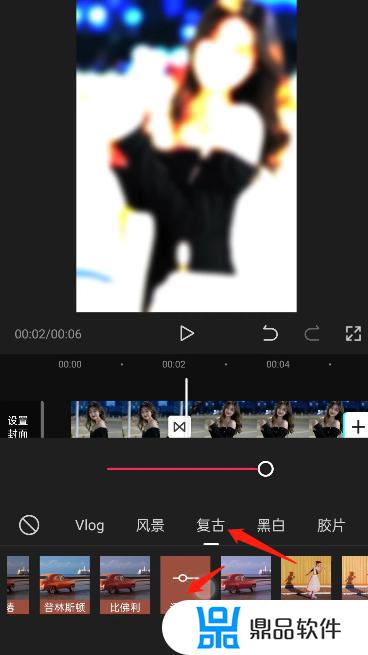
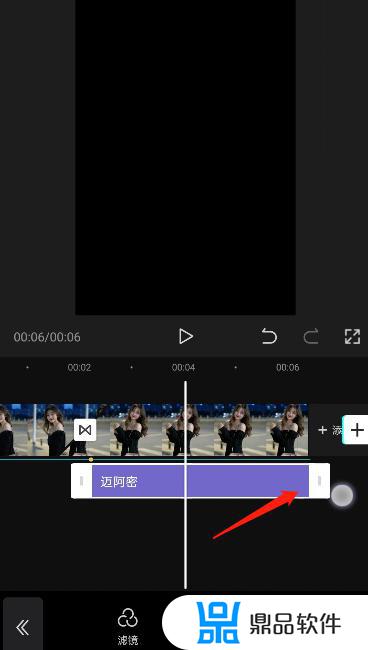
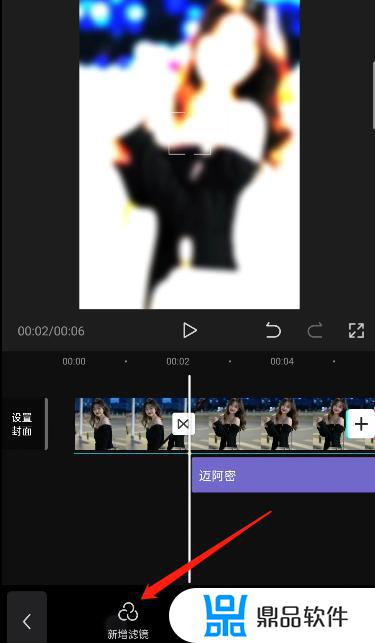
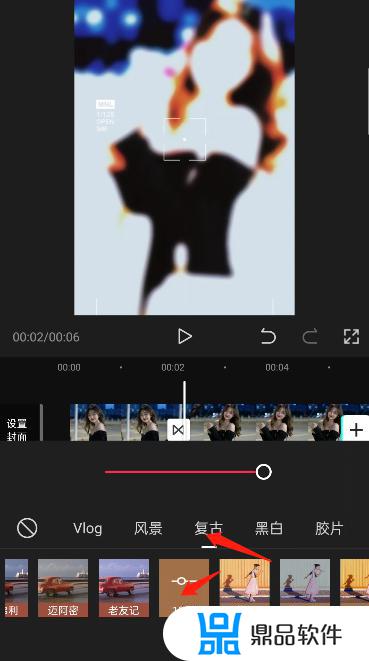
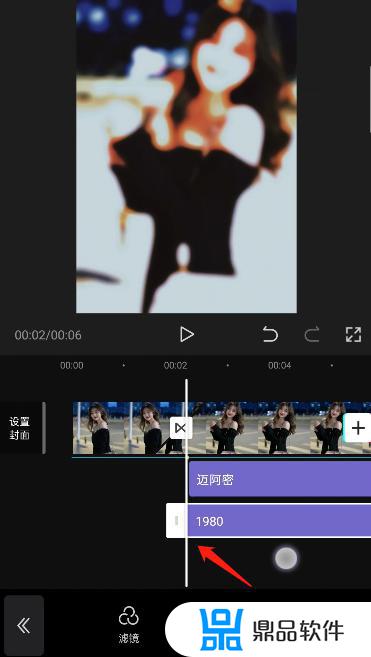
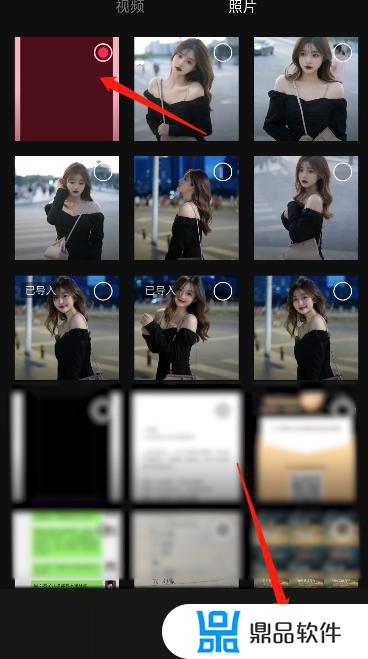
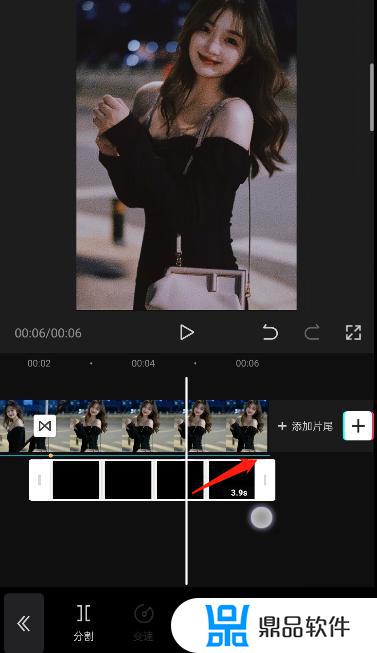
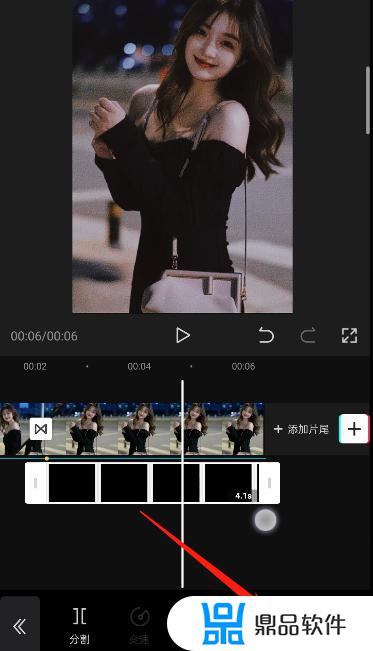
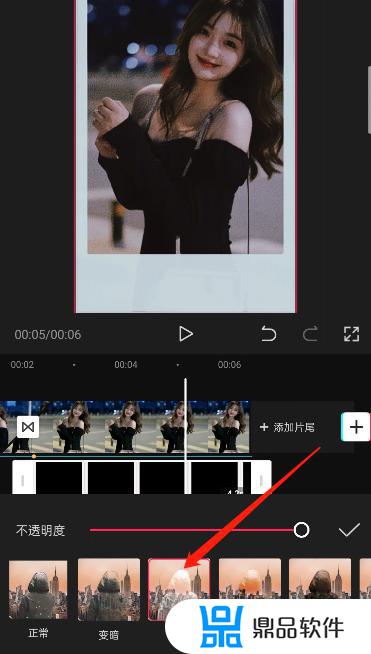
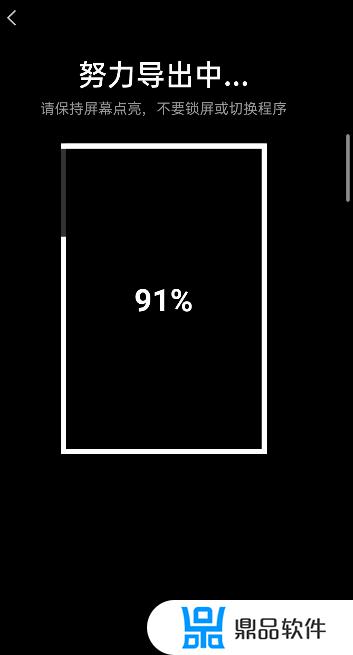
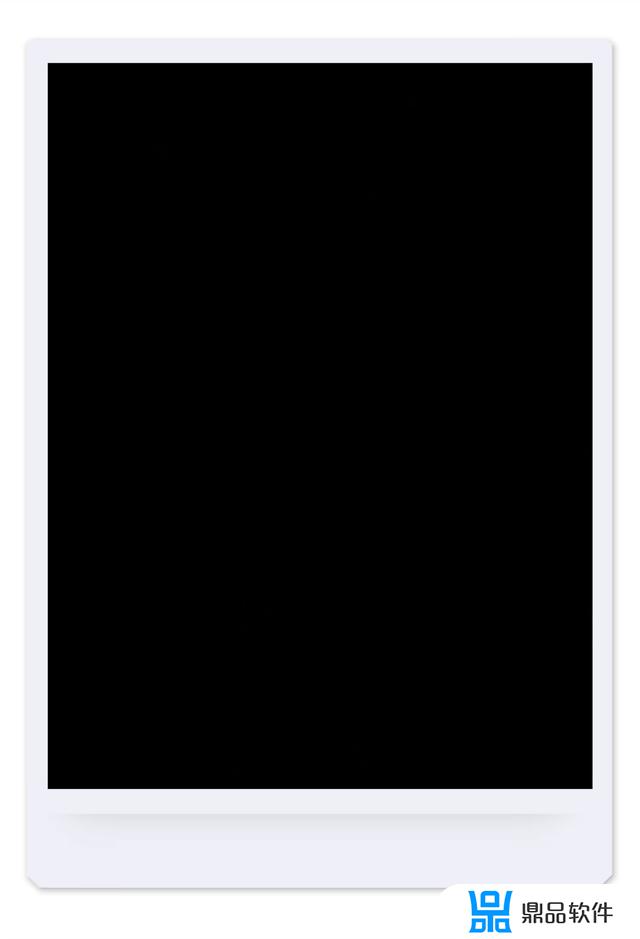
首先来看下效果
保存效果视频到手机,第一步打开剪映
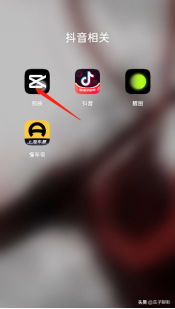
点击开始创作
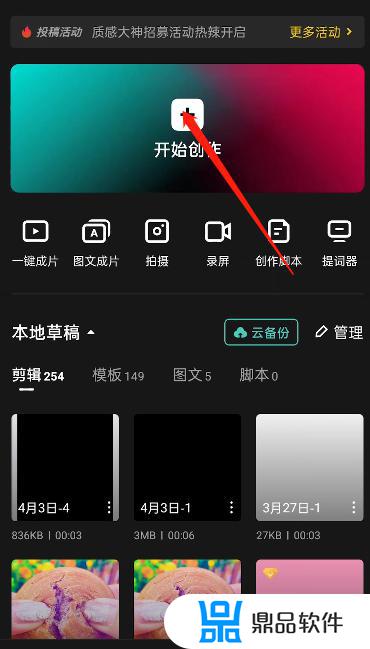
点击模板图片
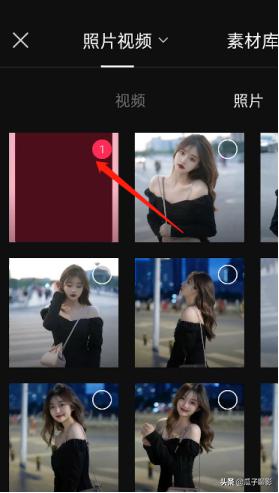
拉到最后
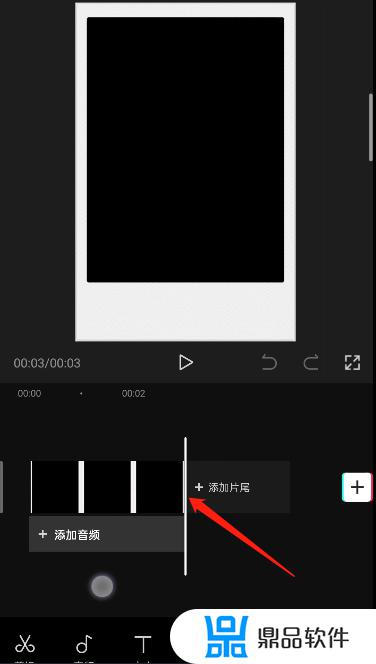
添加两张图片
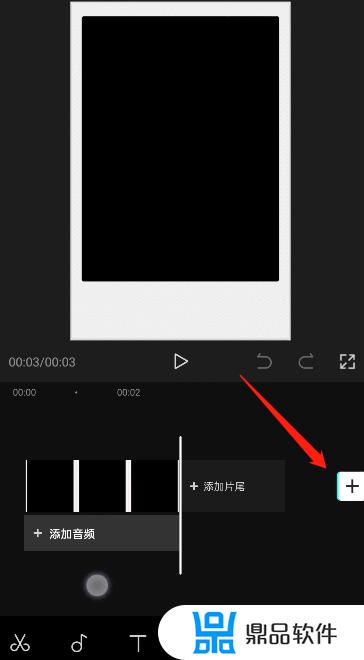
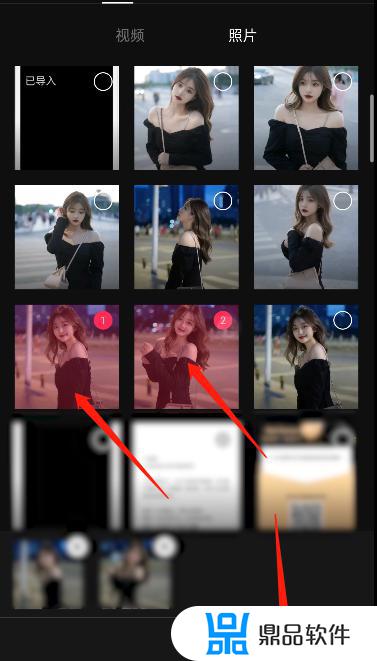
点击第一张拍立得模板图片
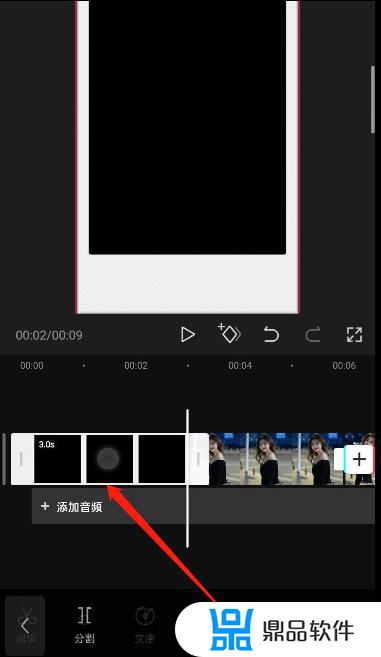
删除模板图片
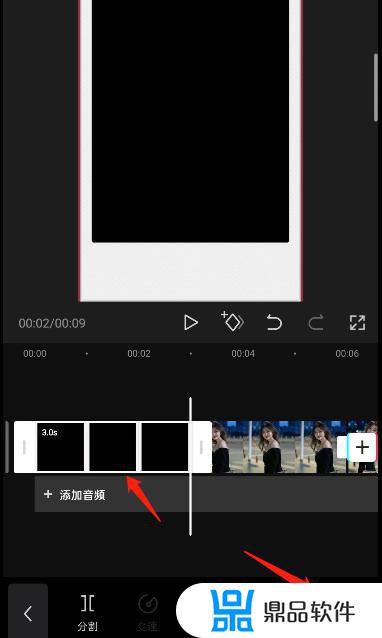
接着点击第一张照片
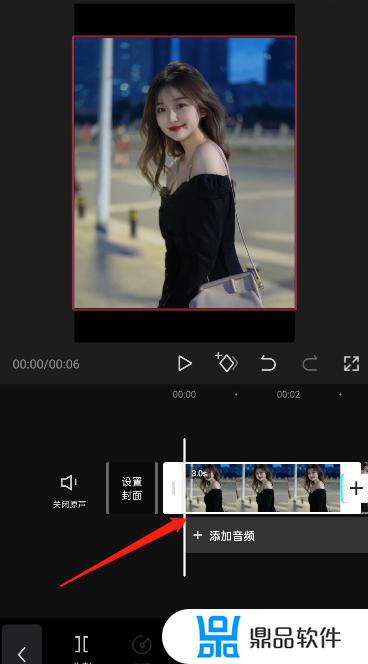
选择动画
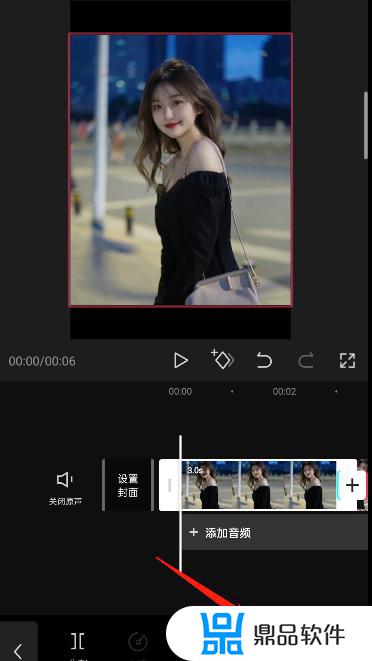
入场动画里的第一个渐显效果
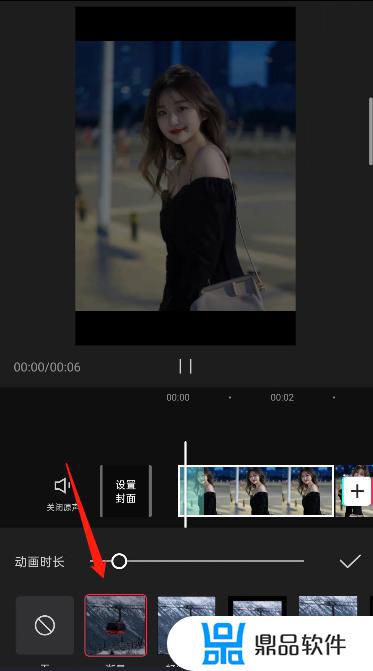
然后点击第二张照片
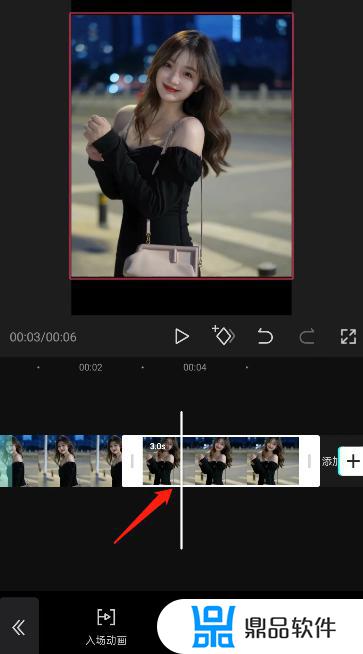
选择动画-入场动画
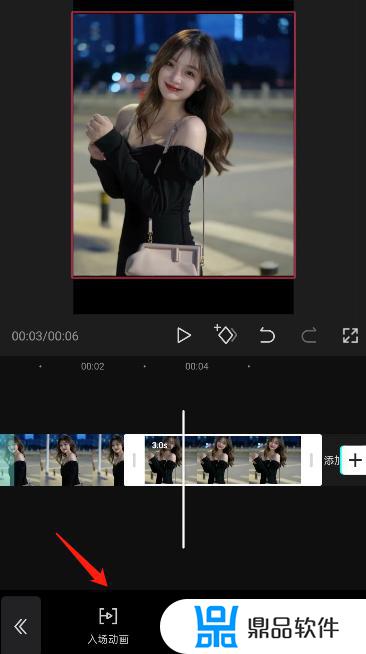
往后找到向右下甩入效果,时长拉长到1.5秒
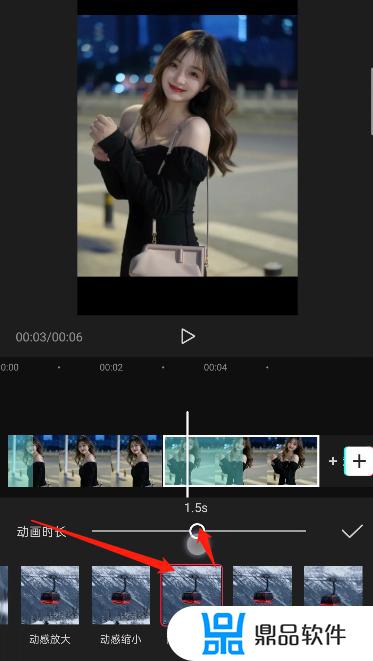
把第二张图片拉满全屏
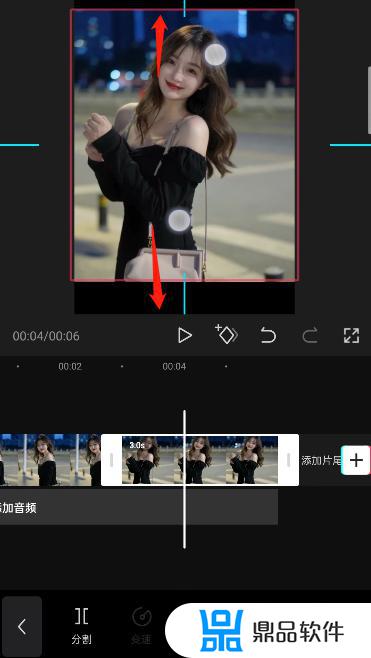
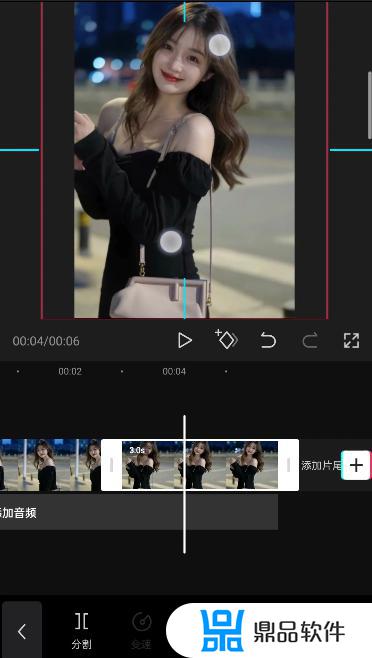
接着点击音频
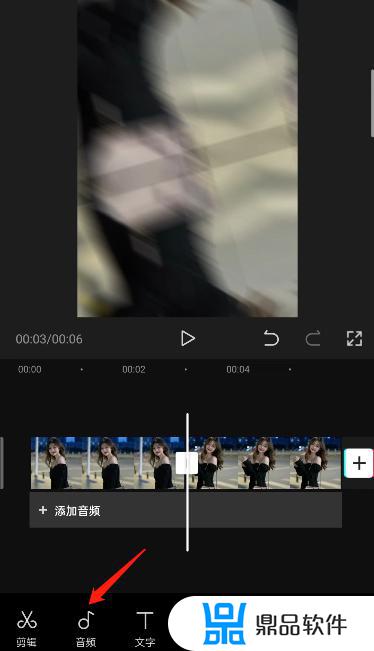
选择提取音乐
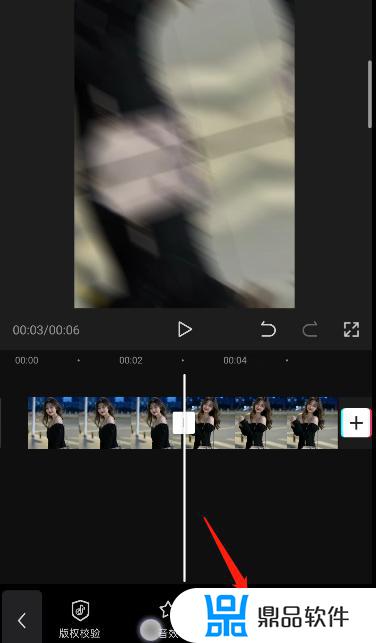
提取成片视频的音乐
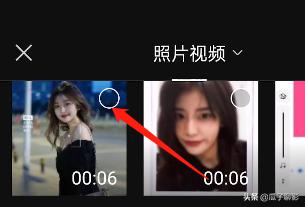
把音乐拉到最前方
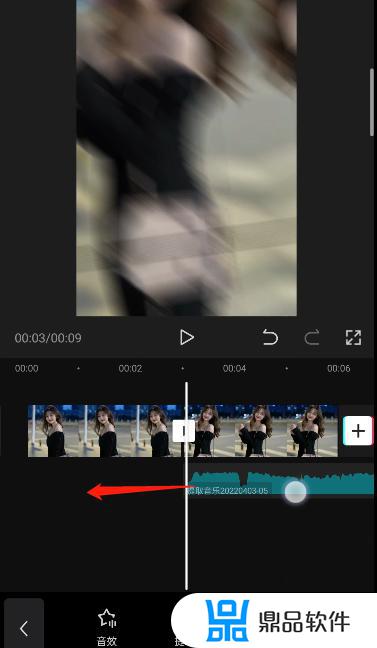
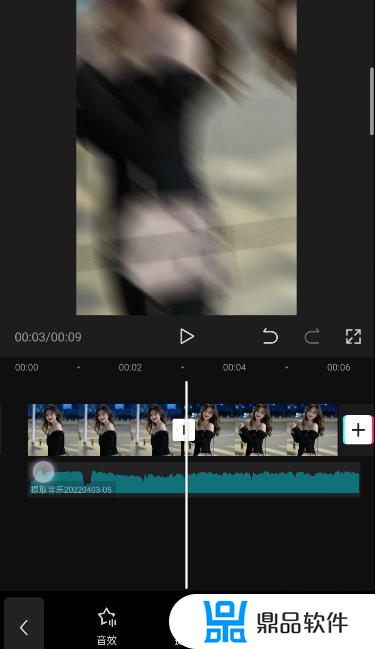
点击音乐,点击踩点
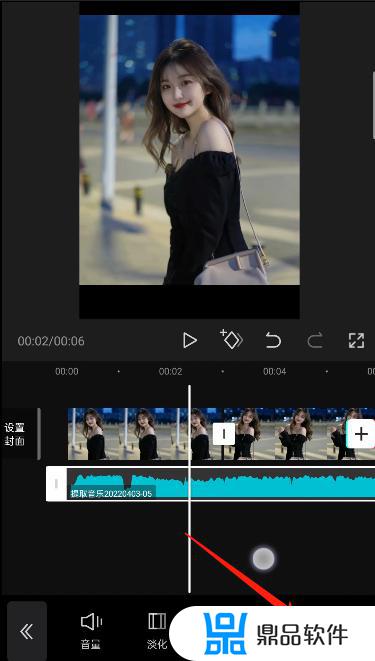
先播放听一遍
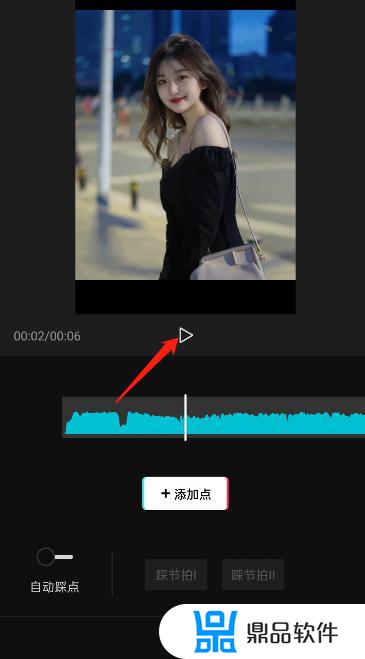
找到节奏点的位置
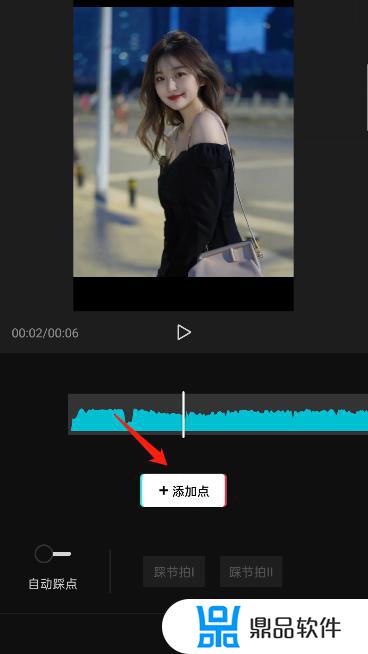
添加一个节奏点
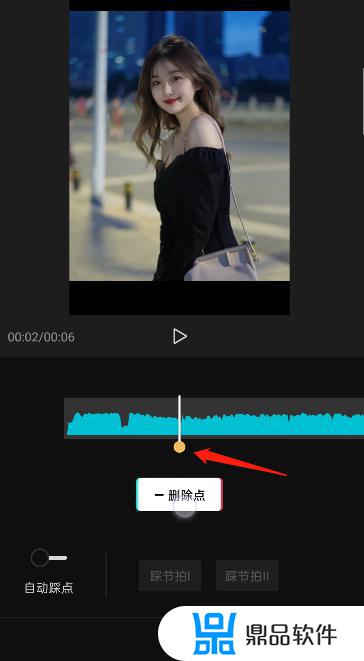
接着回到主界面
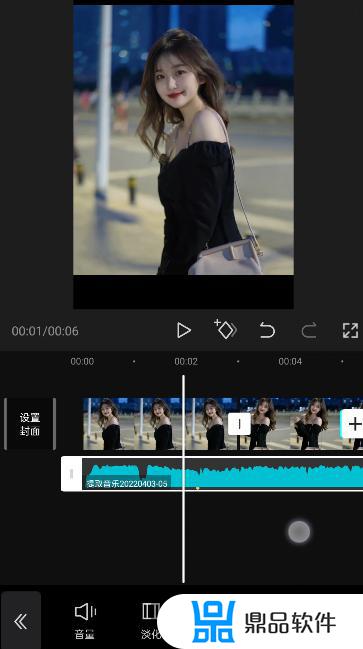
点击第一张图片
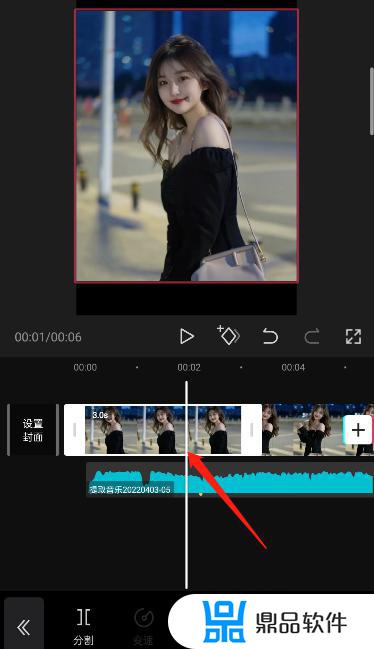
时间拉到对齐节奏点的位置
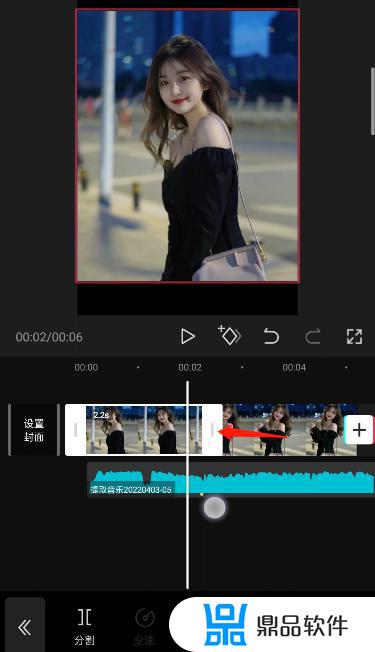
点击后面一张图片
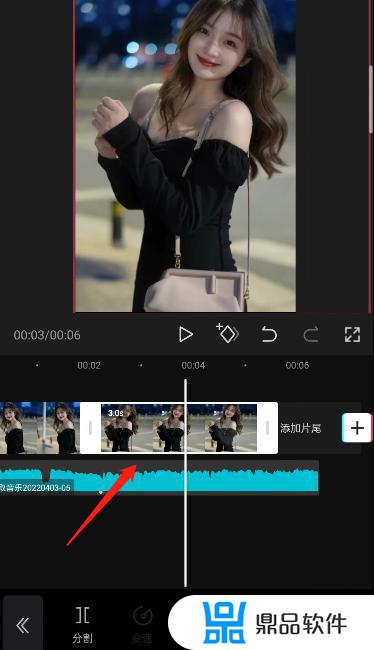
拉到对齐音乐的尾部
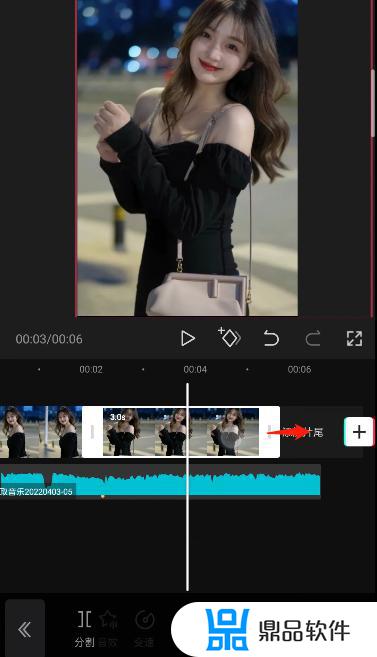
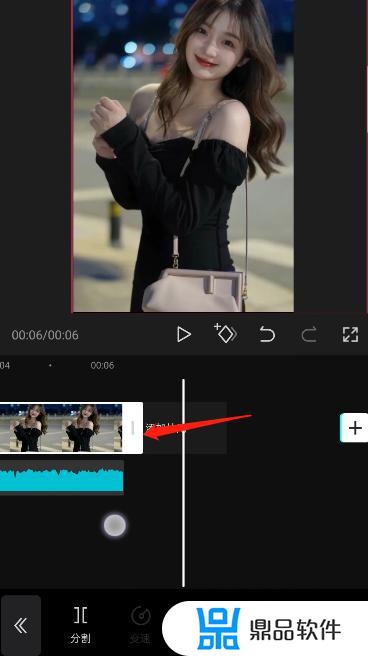
点击两张图片中间-号图标
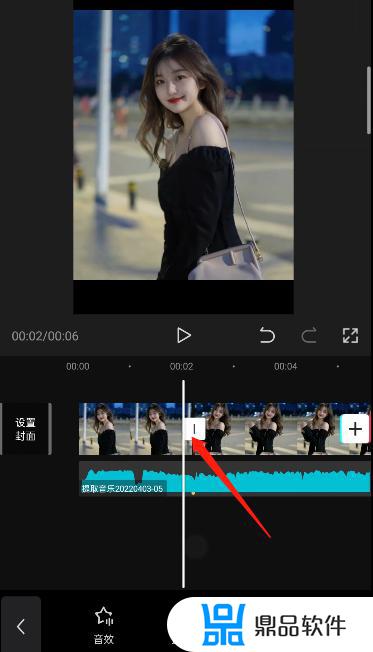
添加泛光转场
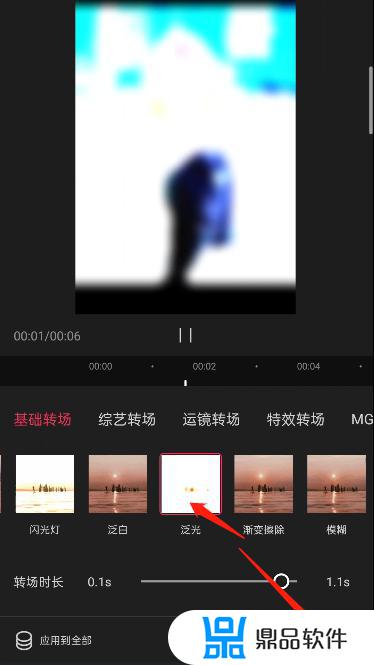
接着点击第一张图片,稍微往后拖动一点
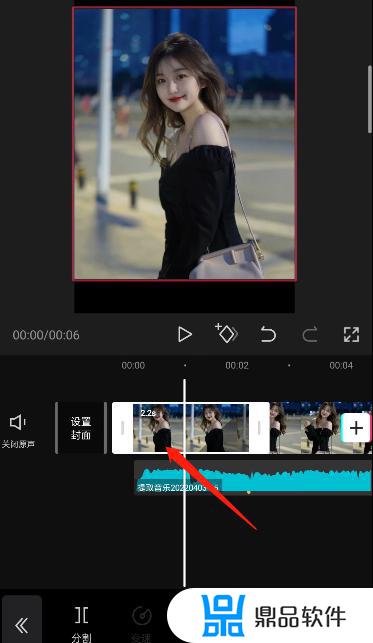
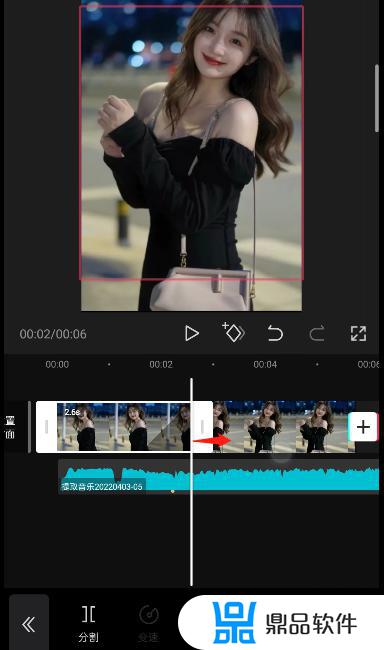
再点击第二张图片和音乐尾部对齐
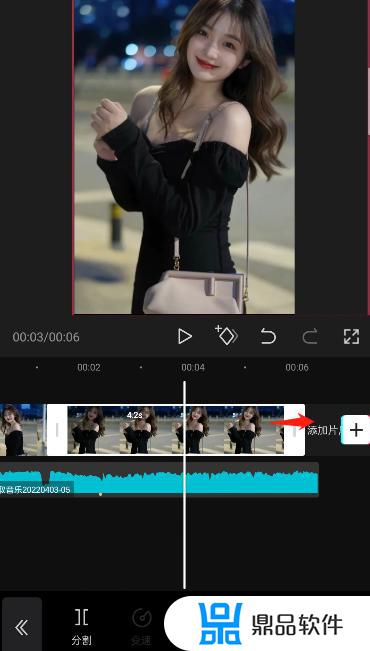
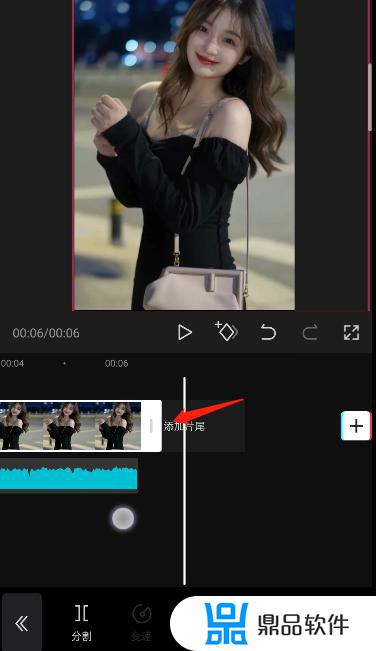
接着点击特效,选择画面特效
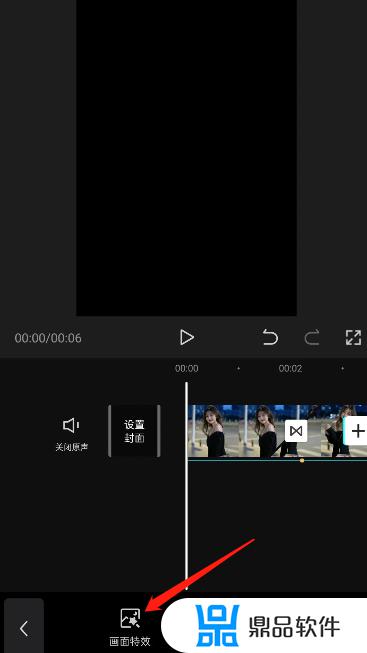
找到基础窗口中的变清晰特效
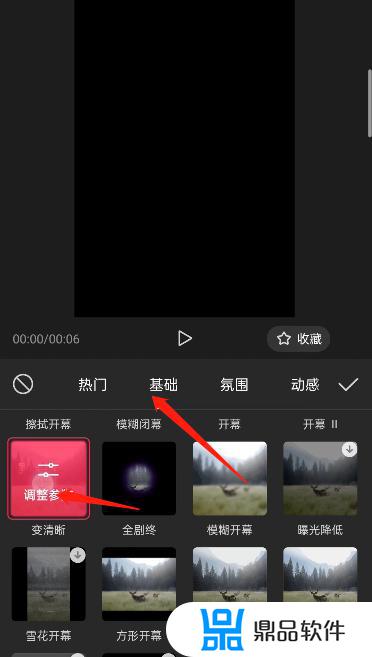
对齐黄色点
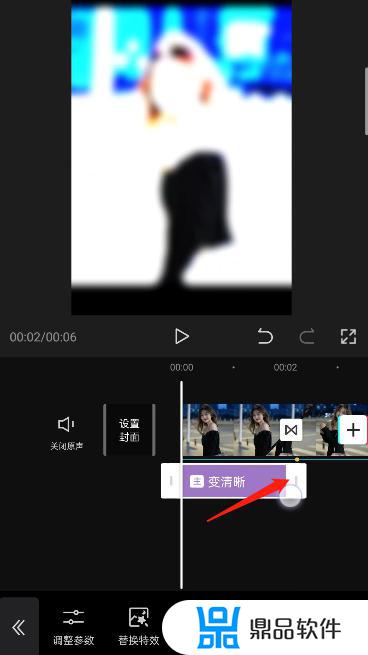
点击变清晰特效,选择作用全局
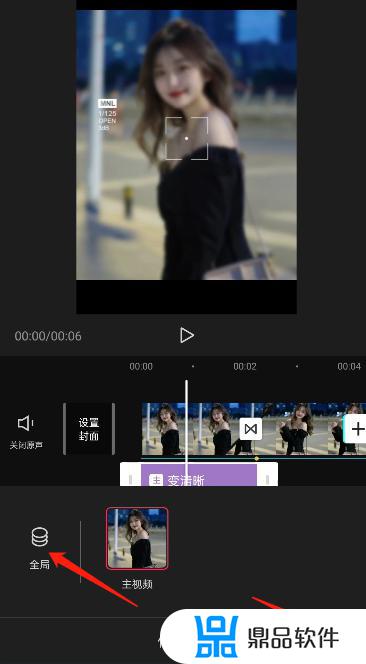
接着在黄色点后继续添加特效
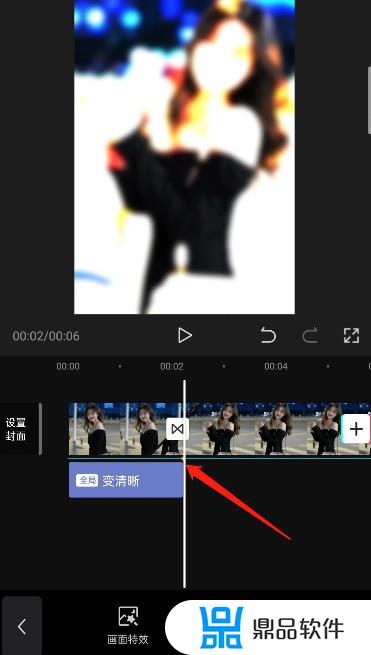
找到画面特效-纹理-选择磨砂纹理
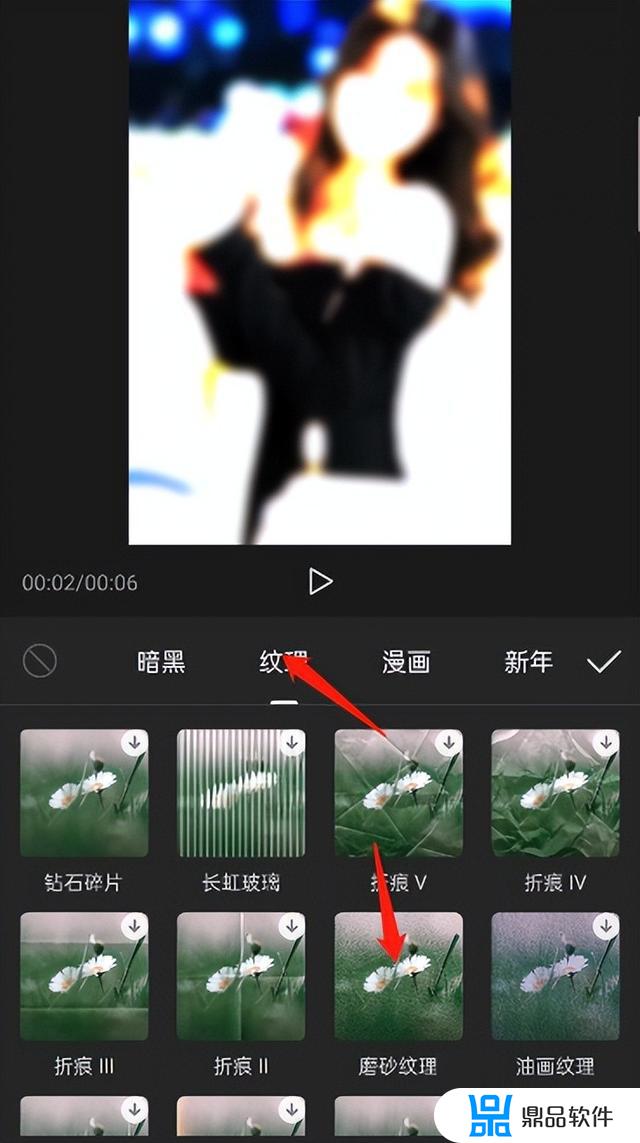
拖动到和音乐结尾对齐
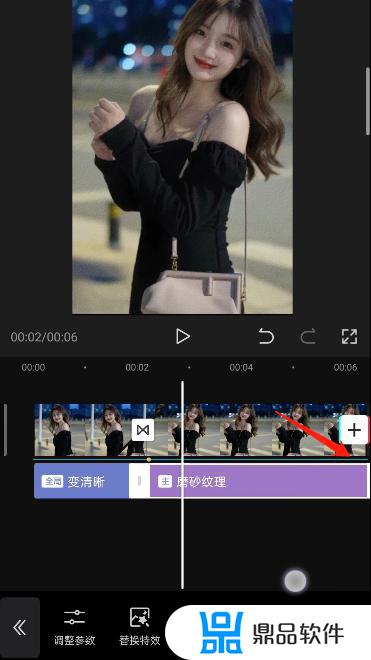
回到卡点处,点击滤镜
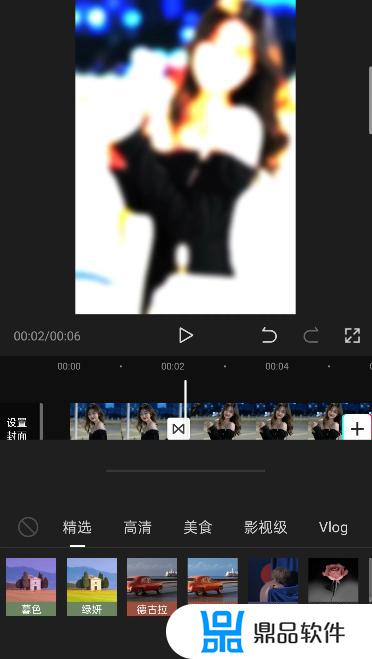
选择复古迈阿密滤镜
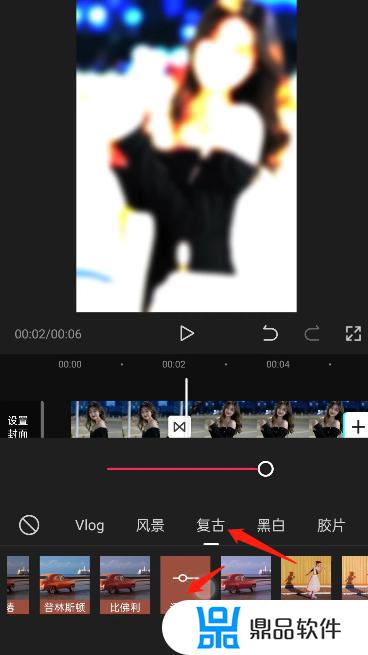
和音乐结尾处对齐
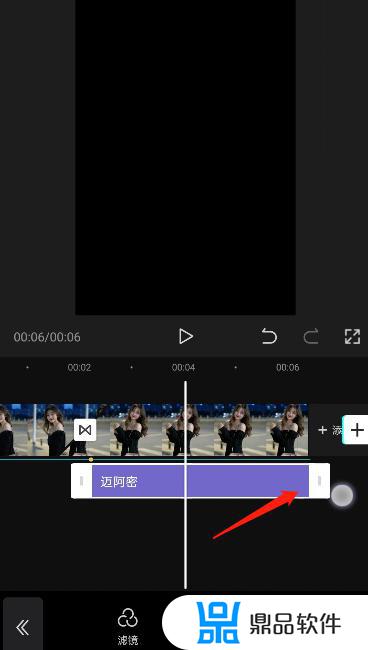
再次点击滤镜
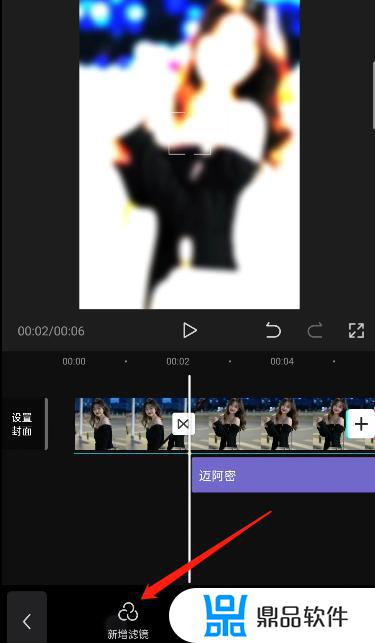
选择复古1980滤镜
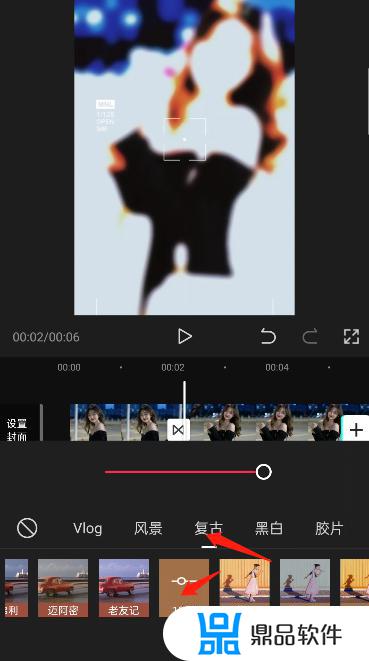
接着回到卡点处
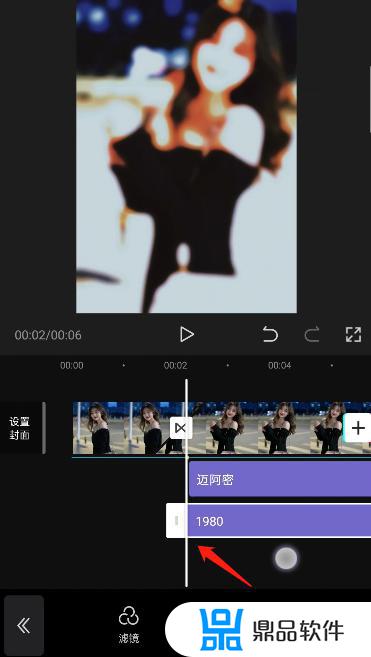
点击画中画,添加拍立得模板图片
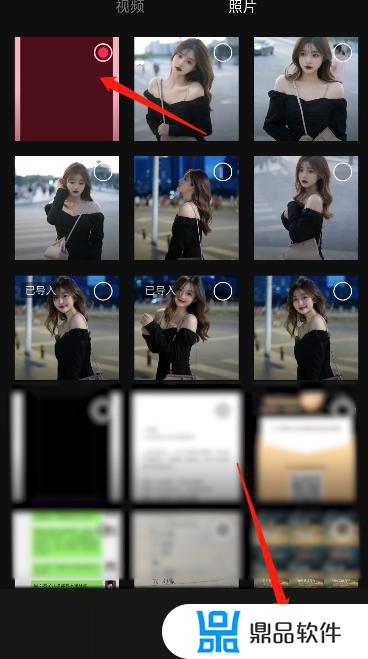
和音乐结尾处对齐
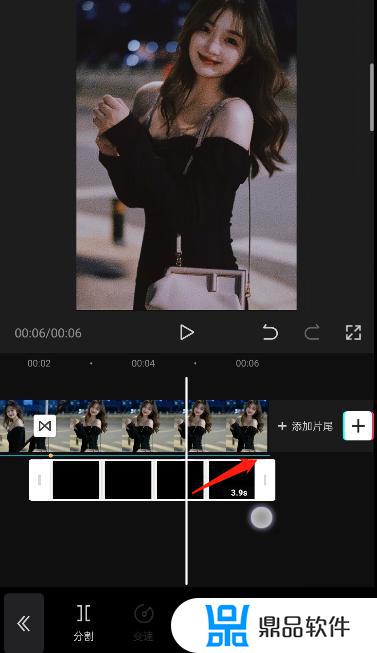
点击混合模式
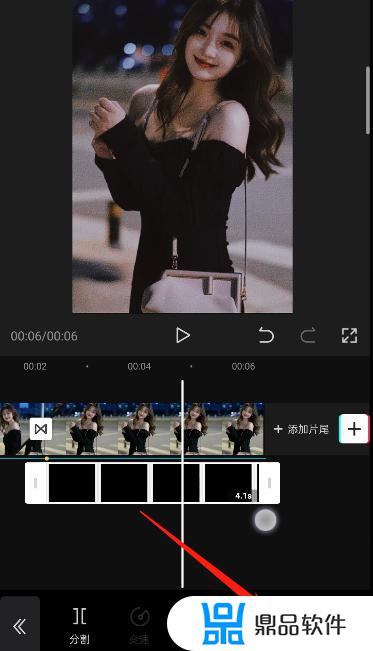
选择滤色
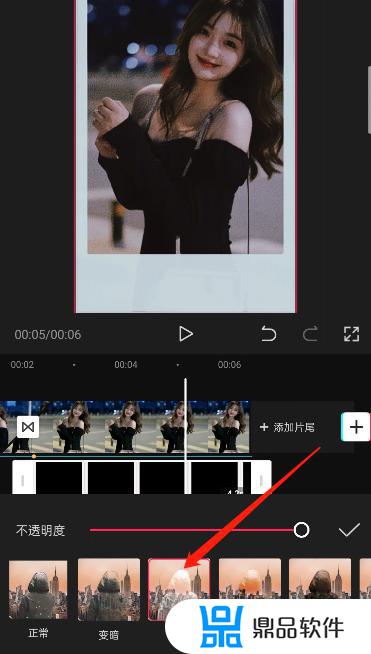
这样效果就完成了,让我们导出看下效果
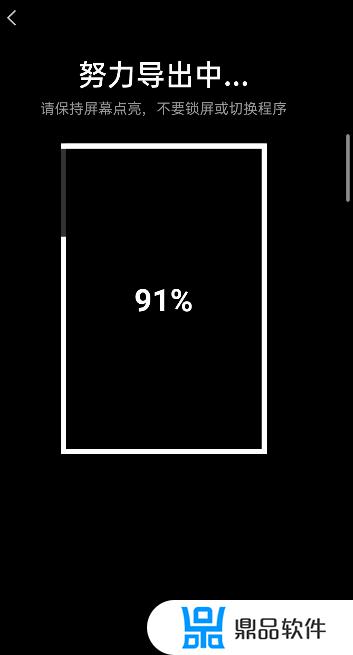
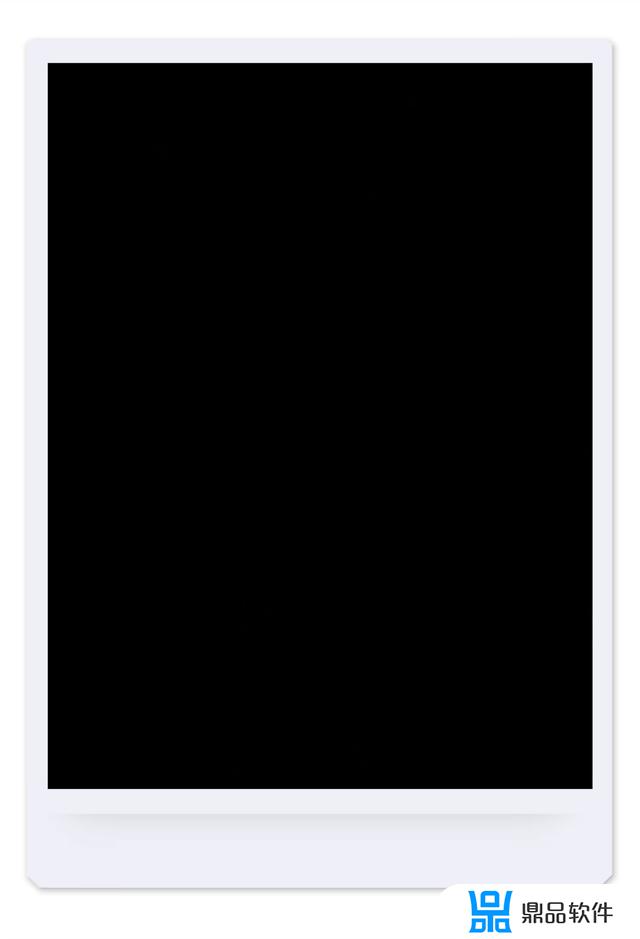
好了,今天这个拍立得效果就分享到这里,学到的小伙伴记得评论区留言,你们的支持是我最大的动力!大家有什么想要了解的手机剪辑,或者电脑剪辑的技巧可以私信瓜子哈。模板图片也在上方大家可以直接保存,也可以私信瓜子领取!
以上就是抖音怎么制作整齐的模板的详细内容,更多抖音怎么制作整齐的模板视频内容请关注鼎品软件其它相关文章!
相关游戏